win7提示由于无法验证发行者所以Windows已经阻止此软件怎么办
来源:game773整合
时间:2024-01-29
小编:773游戏
最近有很多win7旗舰版用户在打开一些程序的时候总是会弹出安全警告,提示由于无法验证发行者所以Windows已经阻止此软件,这该怎么办呢?其实会出现安全警告都是因为浏览器的安全级别设置的太高导致,下面由我给大家介绍一下win7提示由于无法验证发行者所以Windows已经阻止此软件怎么办。
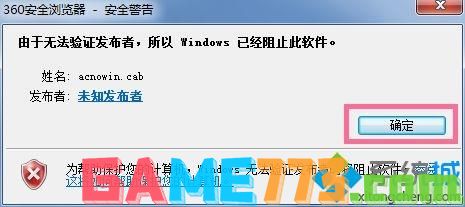
具体方法如下:
1、首先打开IE浏览器,,点击上方的齿轮图标或者“工具”打开菜单,选择“Internet选项”;
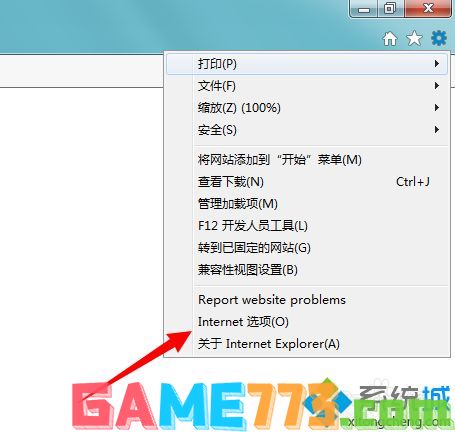
2、进入Internet选项后,点击上方标签切换到“安全”选项卡;
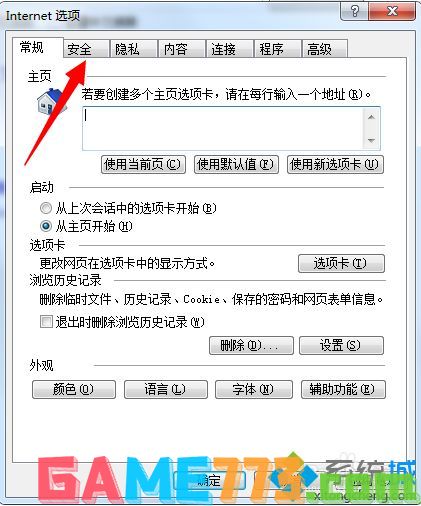
3、点击“受信任的站点”,然后点击下方的“自定义安全级别”按钮;
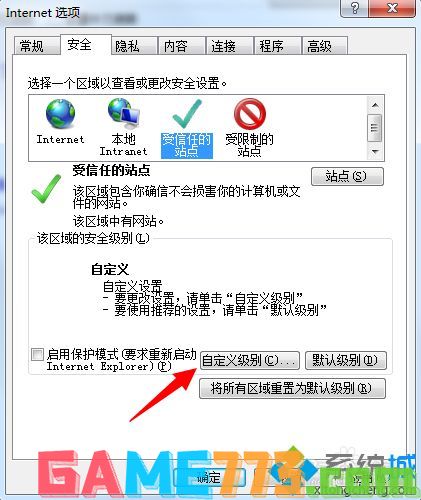
4、来到“安全设置-受信任的站点区域”窗口后,找到“下载未签名的ActiveX控件”,选择“启用”,点击确定;
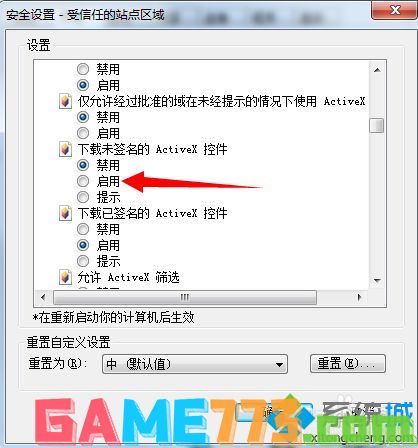
5、回到“Internet选项”窗口后,切换到“高级”选项卡;
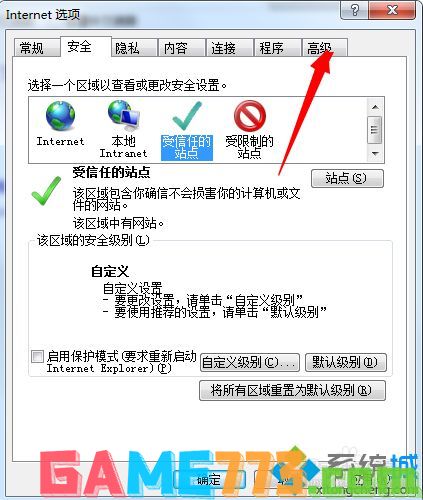
6、在设置中找到“允许运行和安装软件,即使签名无效”并将其勾选,点击确定,然后重启浏览器。
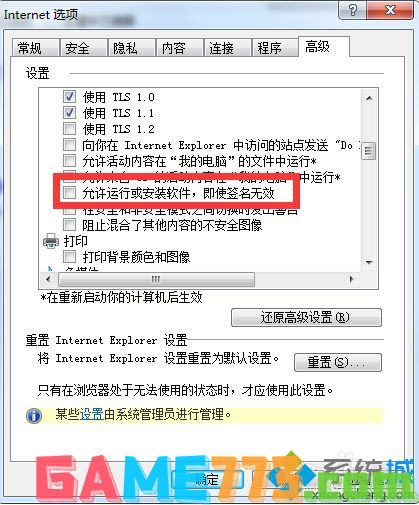
上文就是win7提示由于无法验证发行者所以Windows已经阻止此软件怎么办的全部内容了,文章的版权归原作者所有,如有侵犯您的权利,请及时联系本站删除,更多windows已经阻止此软件因为无法验证发行者相关资讯,请关注收藏773游戏网。
下一篇:最后一页














